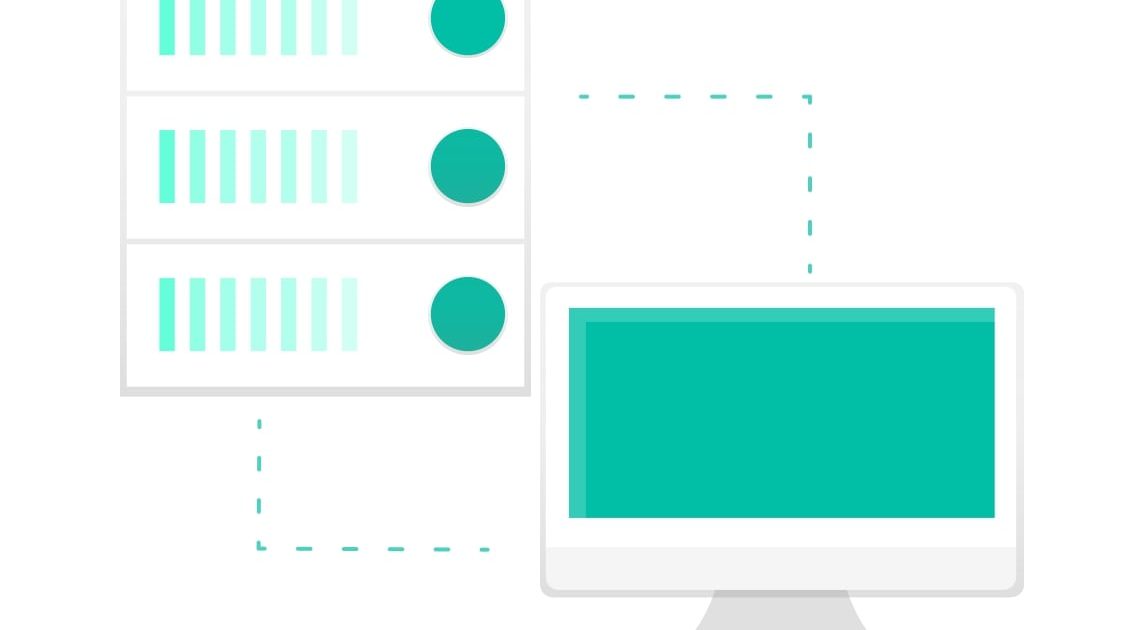このような疑問を解消します。
結論からいうとドメインの取得がWordPressブログの第一歩となります。
本記事の内容
- おすすめのドメインサービス
- ドメイン取得前に準備するもの
- ドメイン取得を画像付き解説
本記事では完全に初心者の人でもドメイン取得ができるように、画像付きで解説しています。
難しいことは何1つありませんが、もし分からなくても本記事の通りに行えば簡単にドメインを取得することができます。

-

【ブログに必須】ドメインとサーバーの意味を簡単解説
ドメイン取得のおすすめは
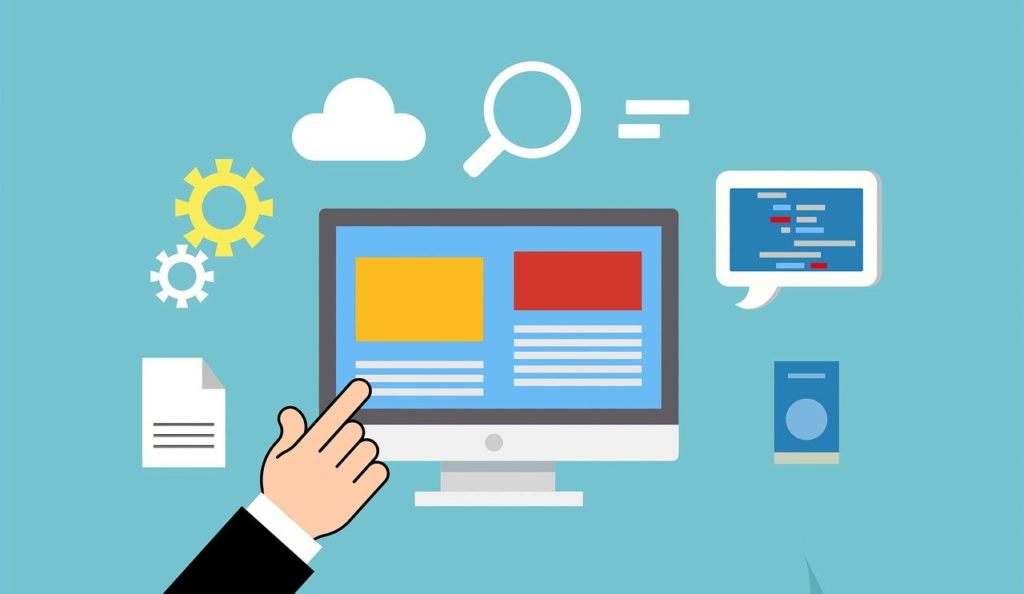
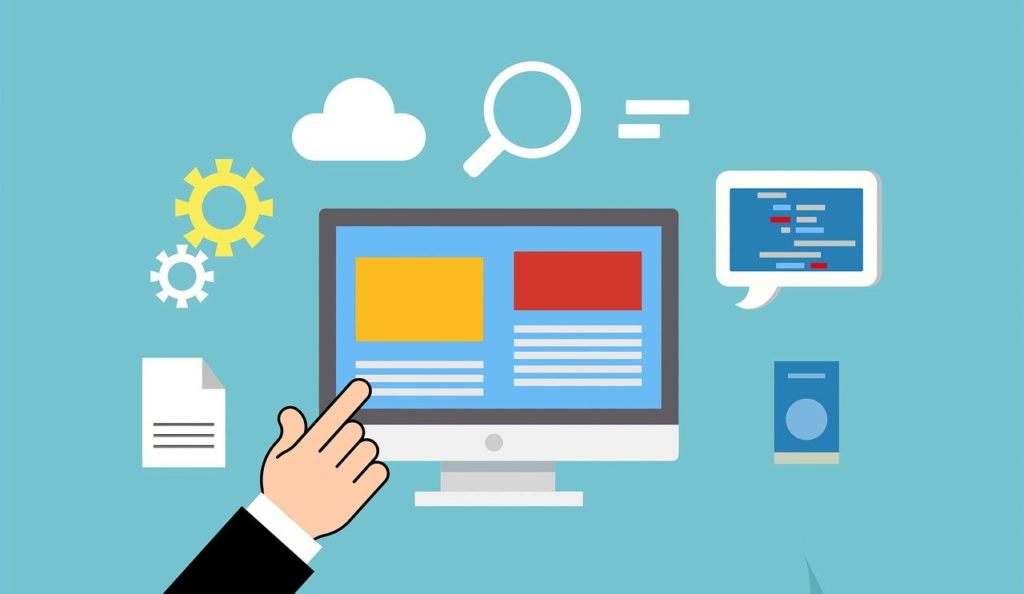
ドメインを取得するのにおすすめはお名前.comになります。
![]()
![]()
こちらの運営会社はインターネット事業最大手のGMOインターネット株式会社が運営しています。東証一部上場している会社ですので安心ですね。


この記事では実際にお名前.comでのドメイン取得画面を載せながら解説していきますので、ゆっくりついてきてくださいね。
ドメイン取得前に準備するもの
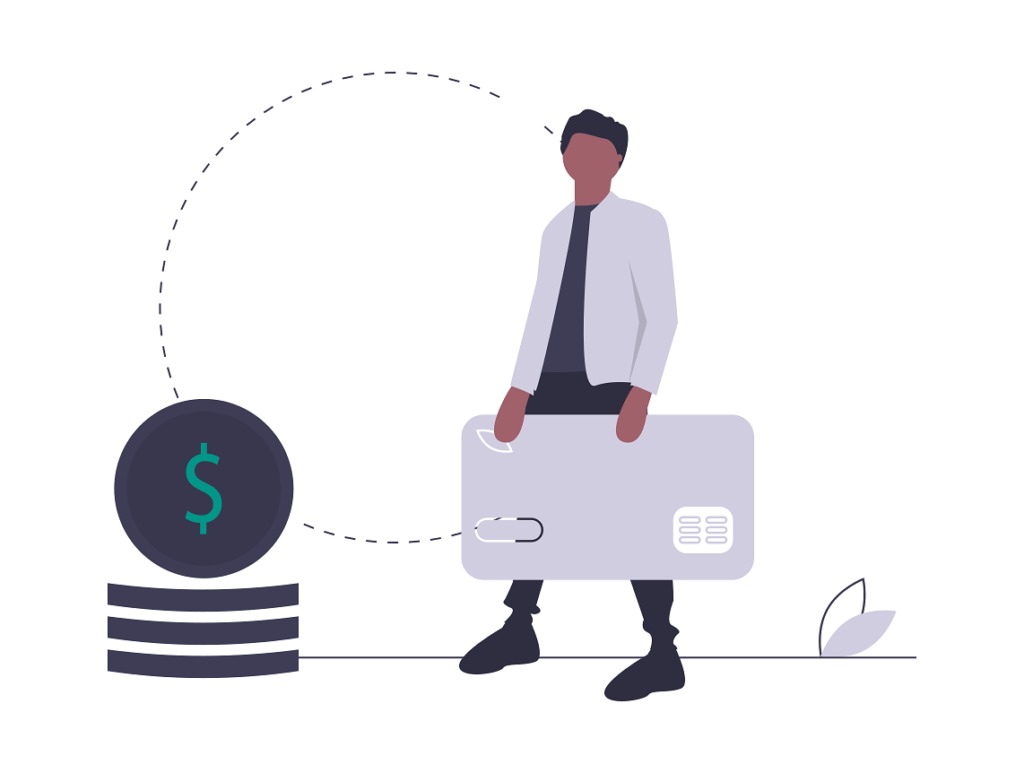
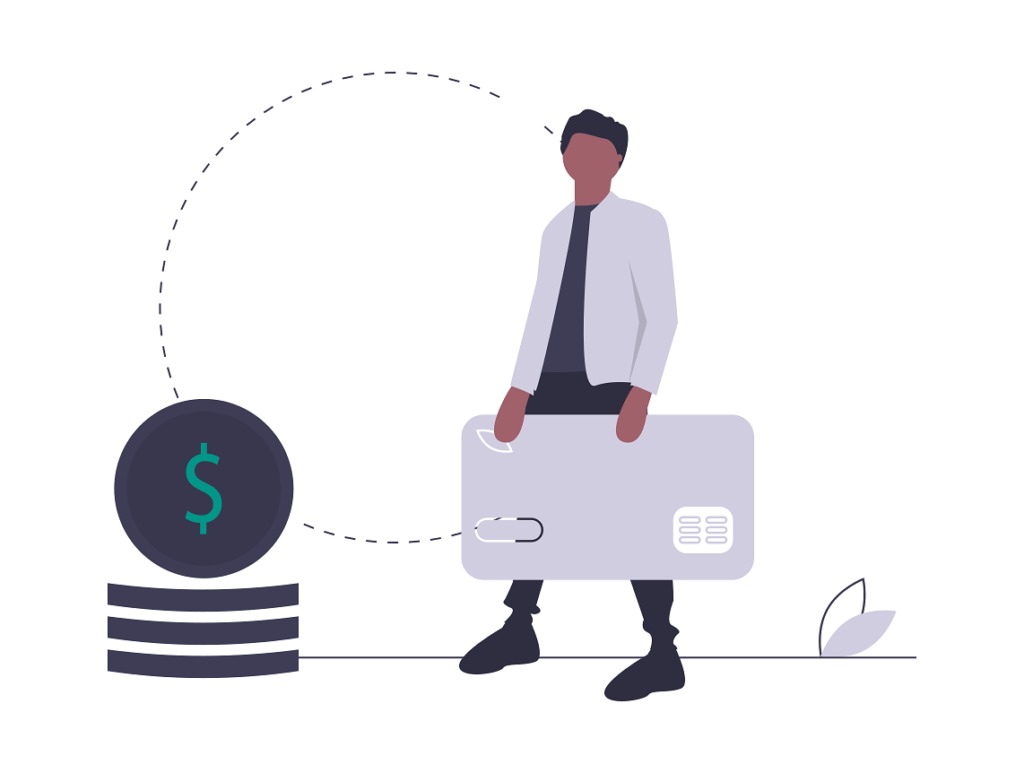
ドメインの取得にはお金がかかりますので、クレカを用意しましょう。
支払いにはいくつかの方法がありますが、持っていない人もクレカを作るべきです。
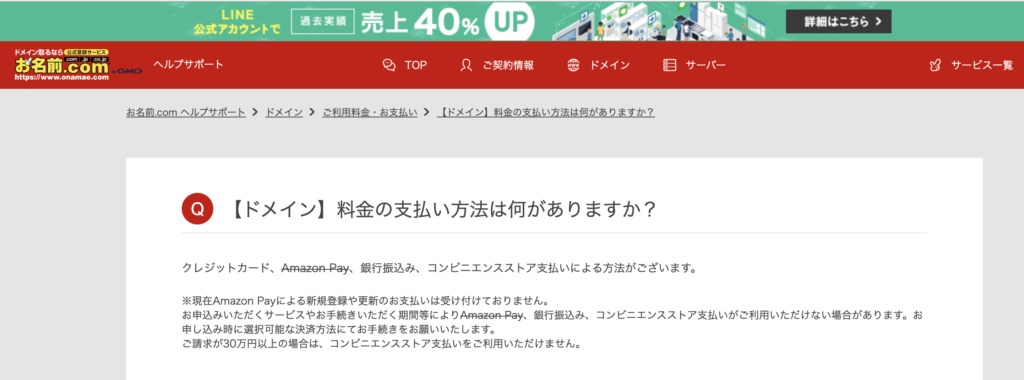
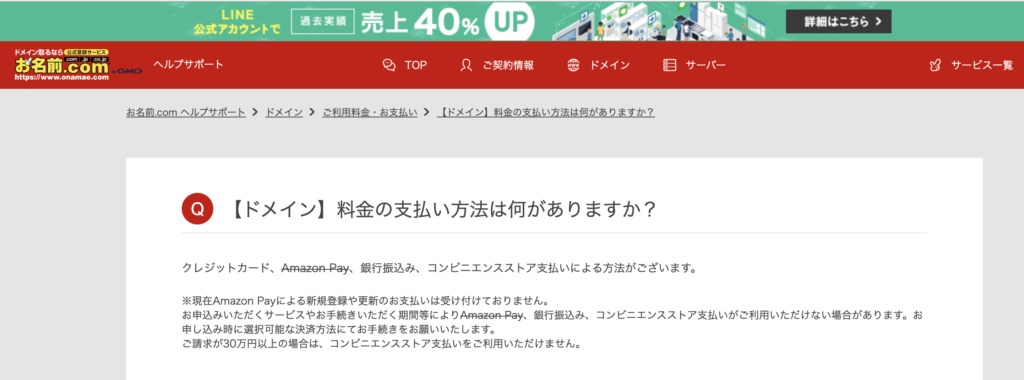
クレカを作っておく理由として、ブログには他にも費用が発生することがあります。
ポイント
- サーバーのレンタル代
- WordPressの有料テーマ購入
- アクセス解析ツールの購入
ポイント還元率や利便性の高さから、僕は楽天カードを利用しています。
興味がある人は【楽天カード】キャンペーン中に作るのがおすすめ【ポイント増量中】の記事で解説しています。
取得するドメインを考える
ドメインの候補を先に考えておきましょう。


ドメインを先に考えておく理由がいくつかあります。
ポイント
- スペルチェックを先にする
- 購入してから変更はできない
- 利用者がいるドメインは使えない
- 紛らわしいドメインがないかチェック


ドメインを取得するまでの流れ
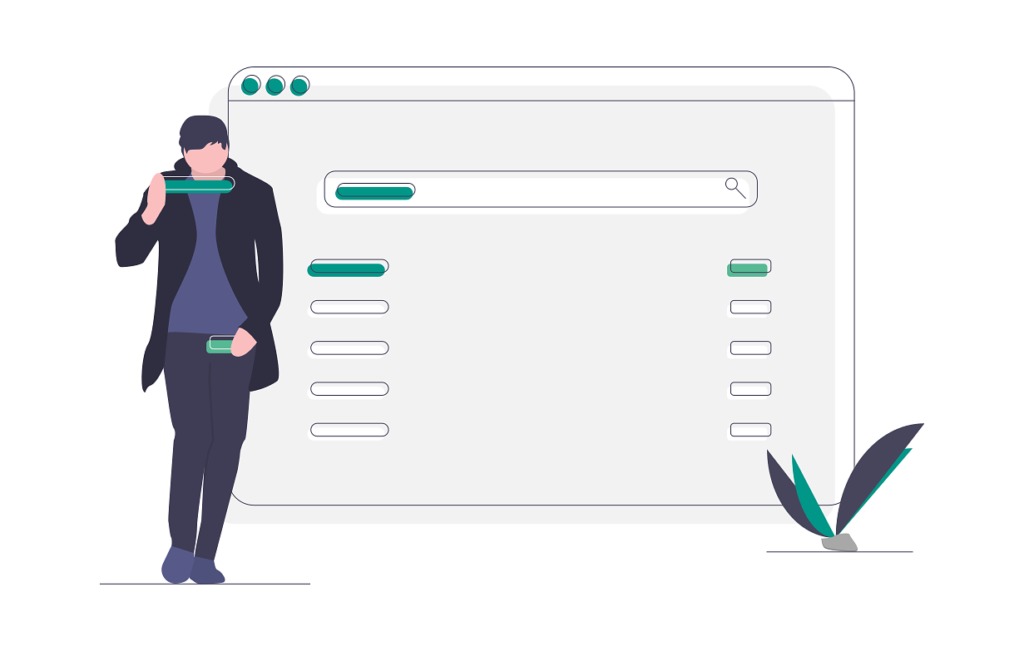
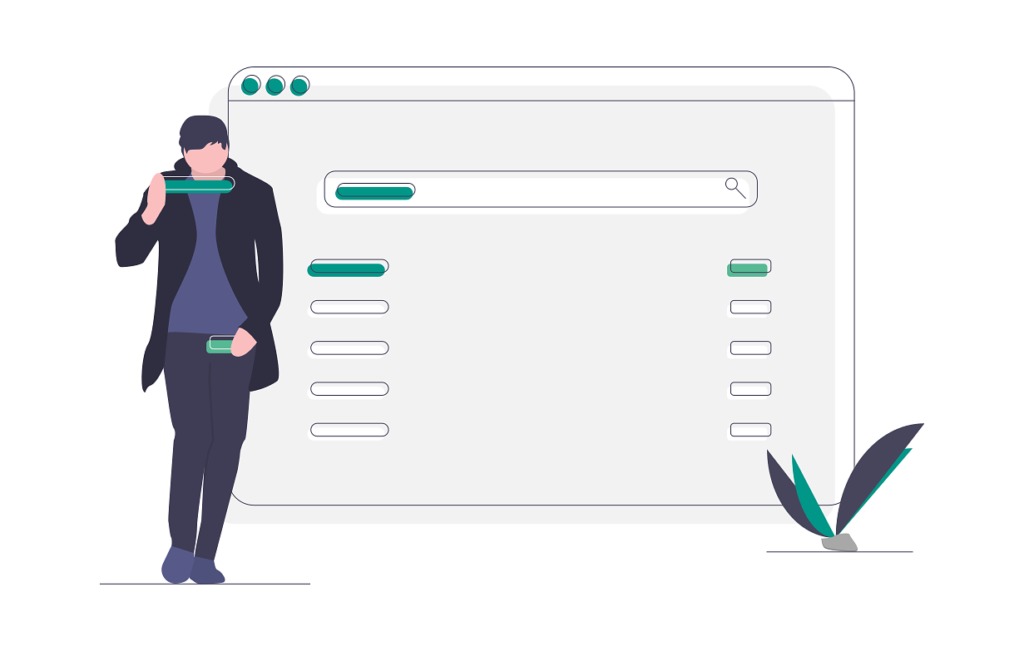
それではドメインを取得していきましょう。ここからは画像付きで解説します。
簡単な流れ
- お名前.comにアクセスする
- 考えたドメインを入力する
- 使用したいトップドメイン(.comなど)を選ぶ
- 使用できる場合、会員登録をして支払いをする
まずはお名前.comのサイトへいきます。
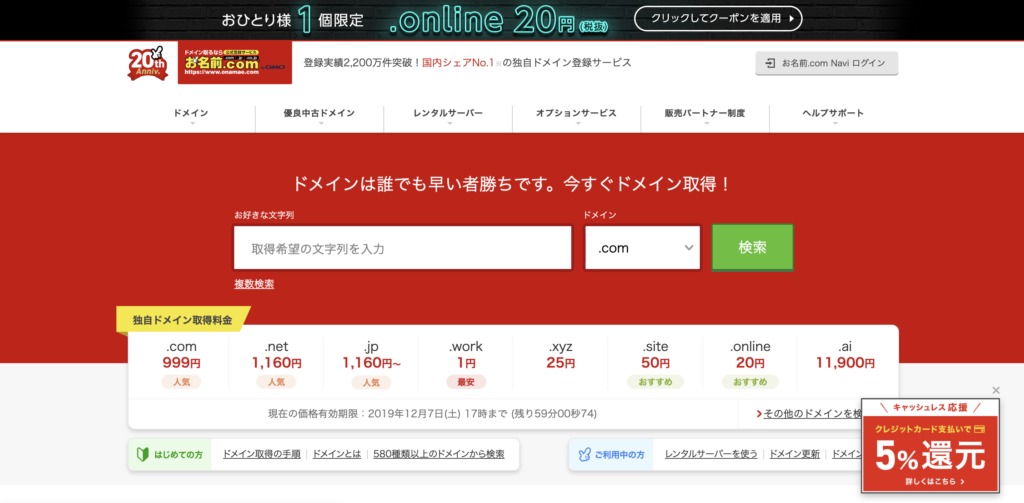
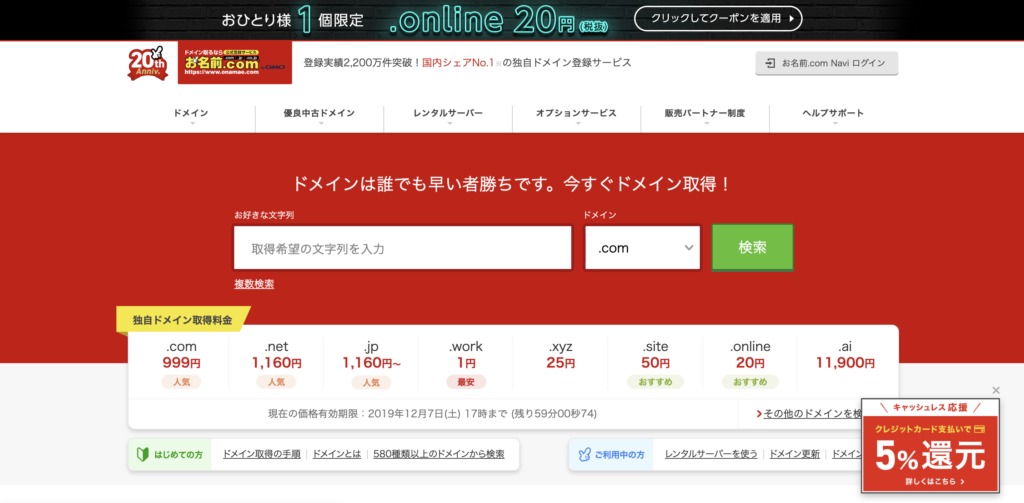
画面中央の入力欄に取得したいドメインを入力、合わせて使用したいトップドメイン(.comなど)を選択します。
こだわりがないのであれば日本人に馴染みがある『.com』や『.net』がいいでしょう。
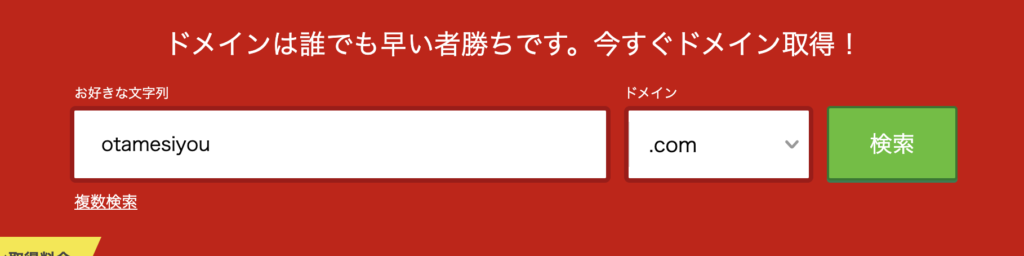
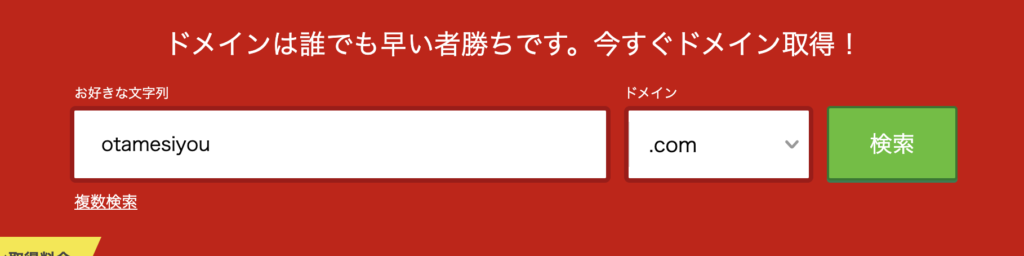
今回はotamesiyou.comで検索してみます。
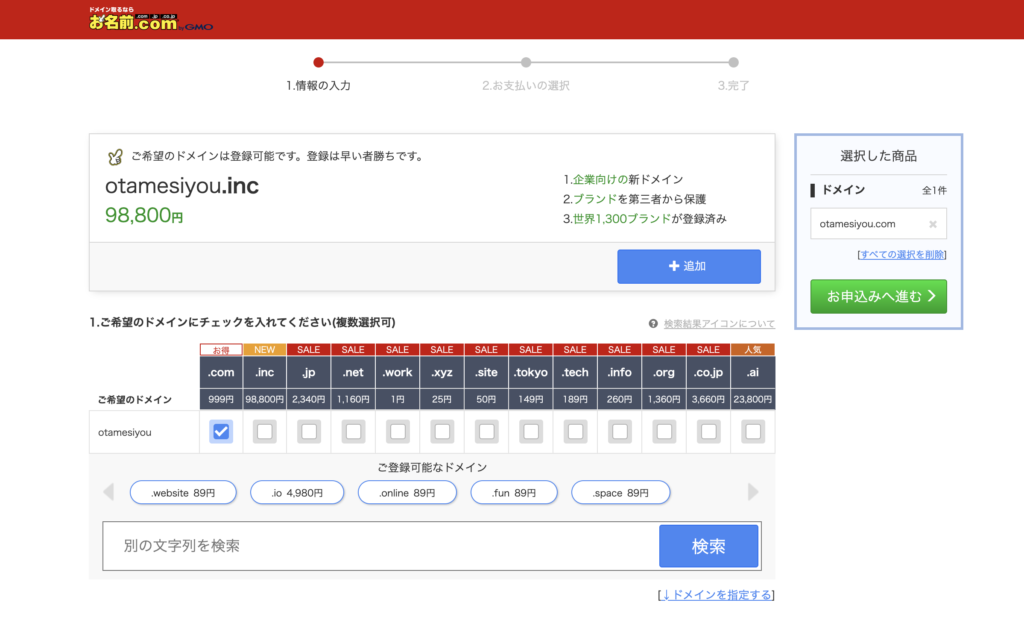
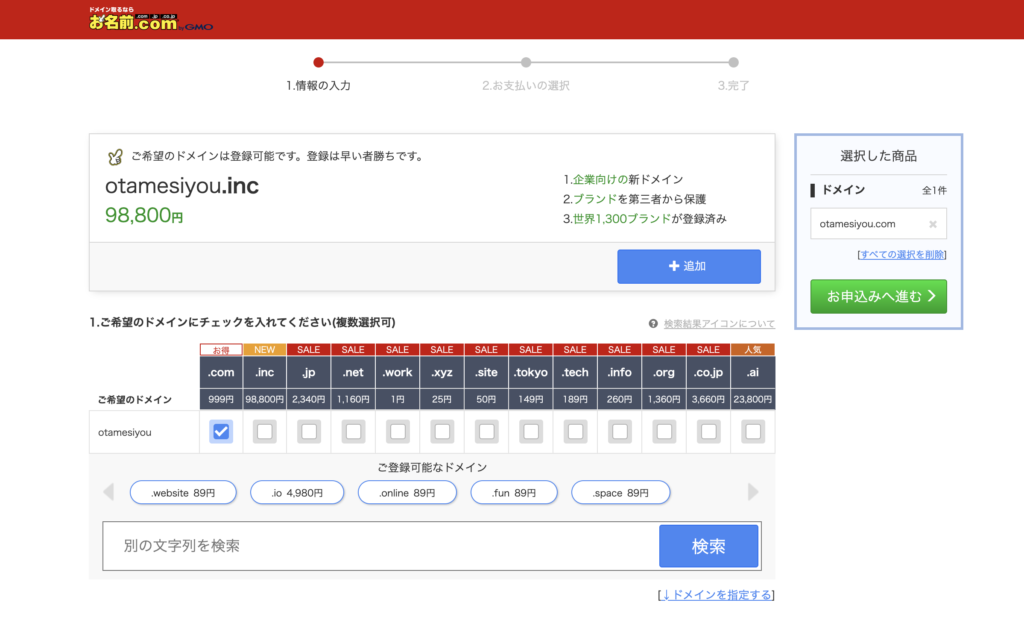
問題なく利用できるみたいですね。
次は右のお申し込みへ進むをクリックします。
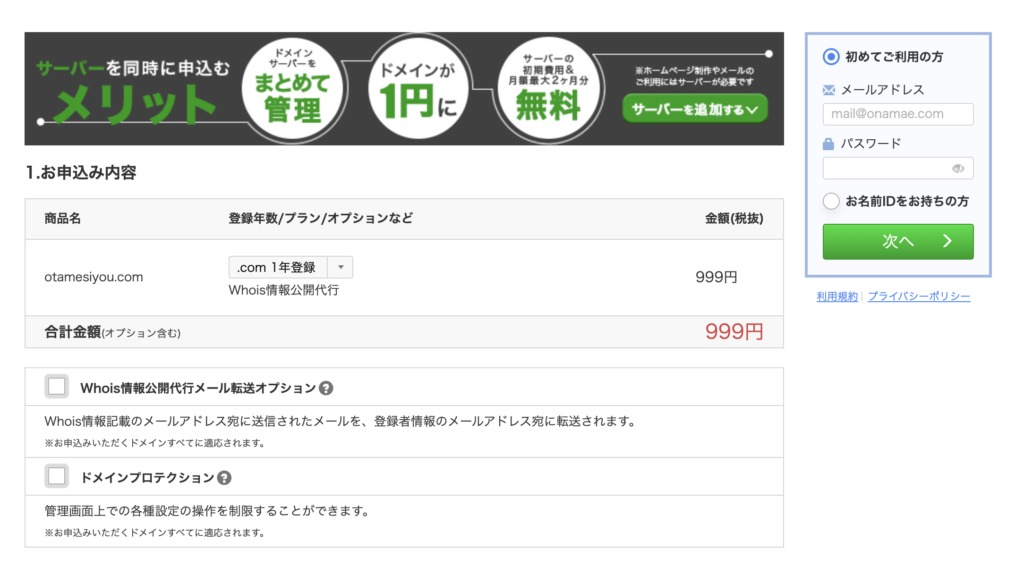
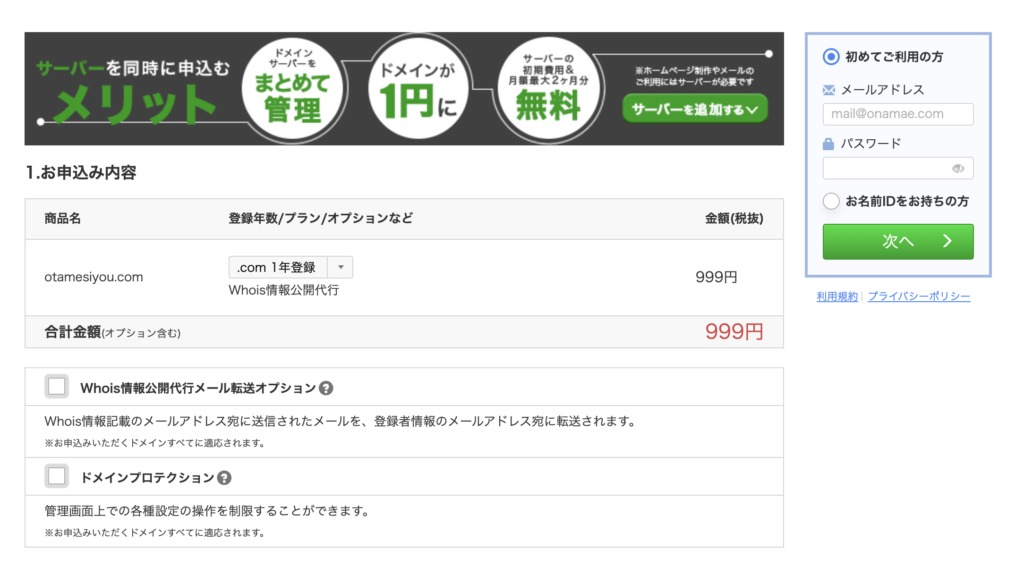
初めてドメインを取得する方はこのページの右側にメールアドレスと使用したパスワードを入力し、送られてきたメールより会員登録を行います。
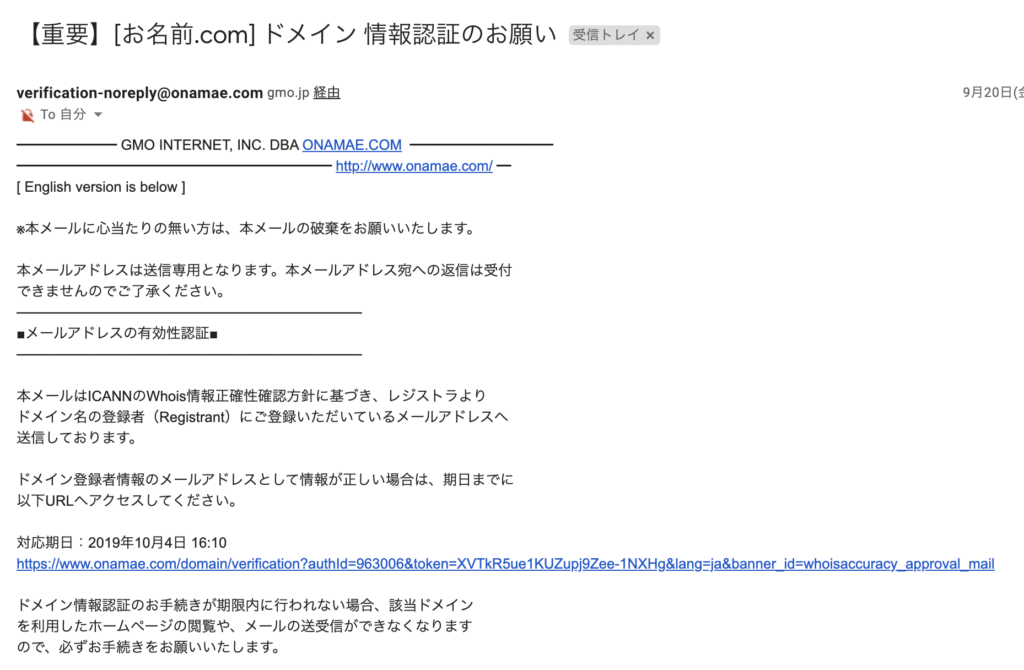
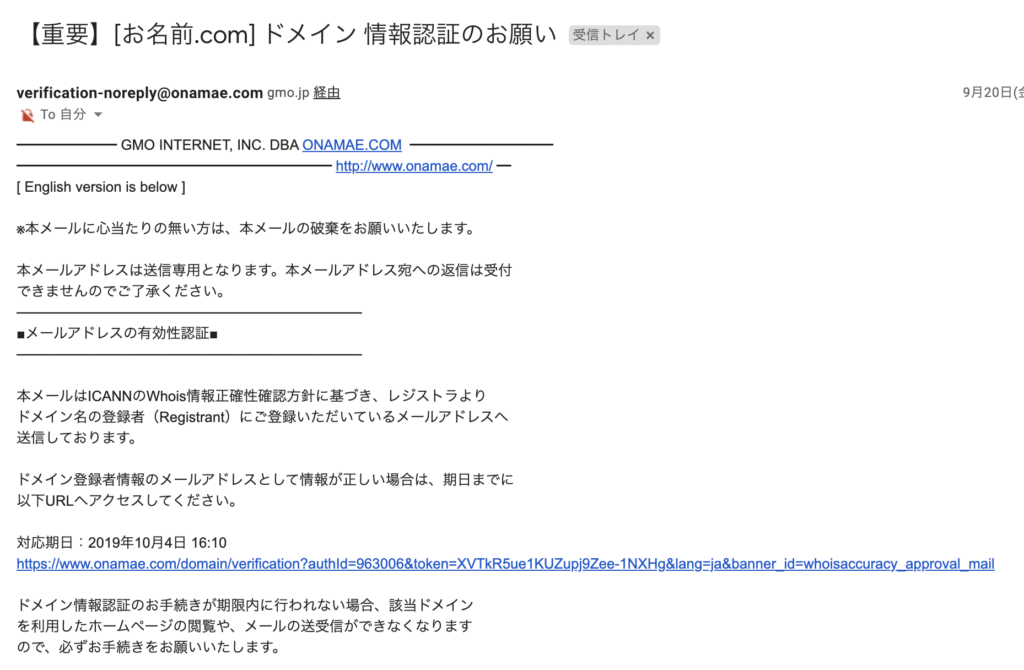
メールには対応期日がありますので気を付けてください。メールを開封すると個人情報の登録画面になります。


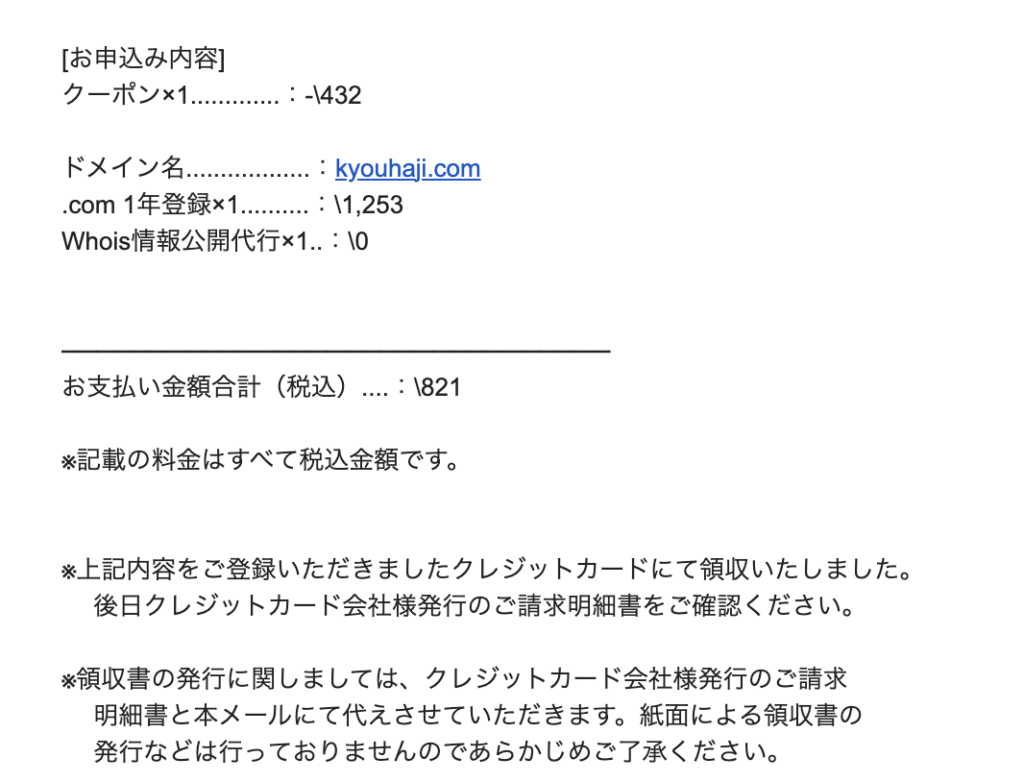
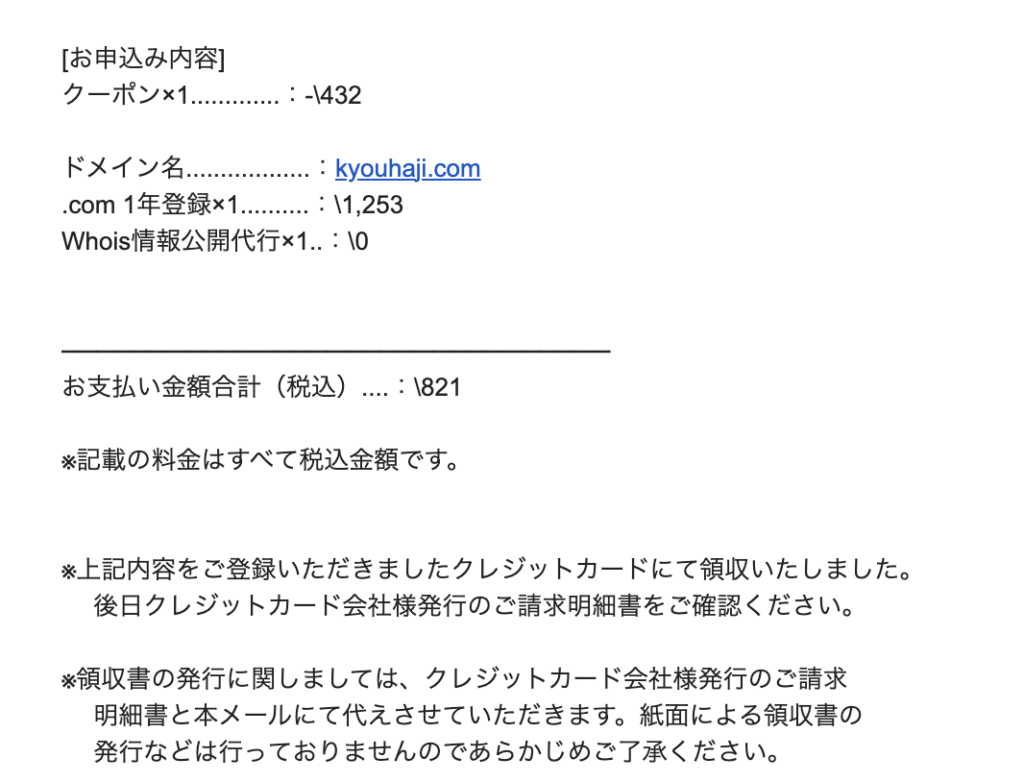
僕のドメインは821円になります。
こちらは年間の金額なので1日単位で計算すると2,2円!


1年後に更新しないと使用できなくなりますが、自動更新を選択することができますのでそちらを設定しておきましょう。
最後の支払い前に色々とオプションを付けましょうと出てきますが、全てスルーして大丈夫です。


これでドメイン取得が完了です。
次はサーバーのレンタルになりますが、こちらは最大手のエックスサーバーがおすすめです。
ドメインを取得するならお名前.comが1番:まとめ
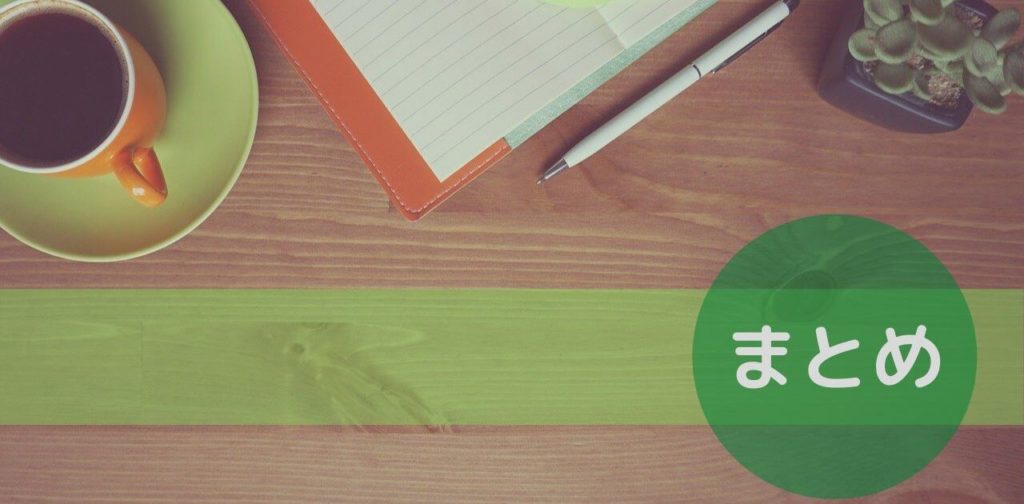
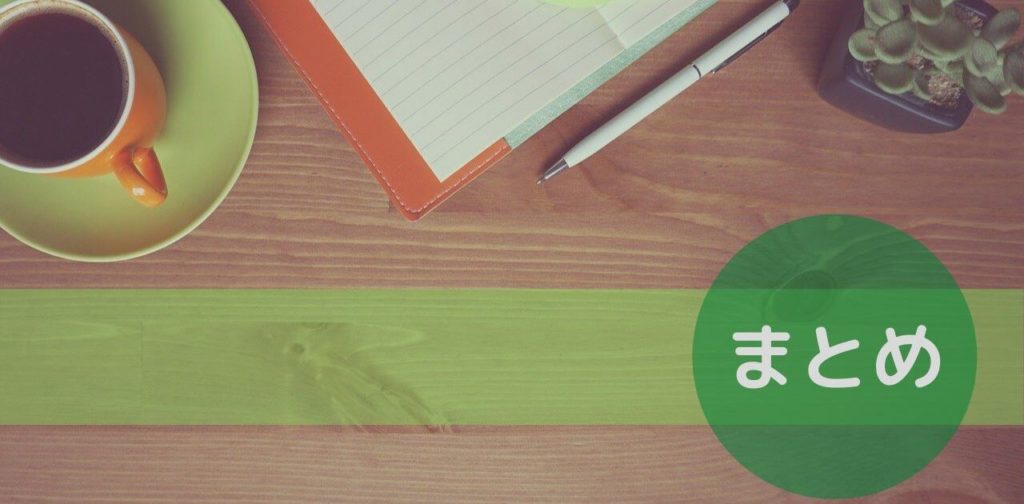
ドメインの取得が完了したらサーバーのレンタル、WordPressのインストールと続きます。
サーバーはドメインと違い、少しだけ金額が上がります。
【WordPress】ブログ初心者向けおすすめレンタルサーバー3選!で解説していますので、ぜひ比較してみてください。


WordPressのインストール後はWordPressテーマの選択がありますが、当ブログではAFFINGER5を使用しています。
AFFINGER5は稼ぐことに特化した人気WordPressテーマです、【初心者でも簡単】AFFINGER5でブログを始める【クチコミ付】で詳しく解説しています。